¿Alguna vez te has preguntado cómo las personas muestran lo que están escuchando actualmente en Spotify como su estado de Discord? Bueno, han conectado Spotify a tu Discord.

Xiaomi POCO X6 Pro 5G 8GB/256GB 12GB/512GB NFC EU Charger Global Version Teléfono móvil
Si eres un usuario de Discord y también un suscriptor de Spotify, puedes conectar ambas plataformas. Cuando haces esto, esencialmente permites que otros usuarios de Discord vean lo que estás escuchando en Spotify cuando inicias sesión.
RESPUESTA RÁPIDA
Para conectar Spotify a Discord, navega hasta Configuración de usuario → Conexiones. Desde aquí, haga clic en el icono de Spotify para abrir una página de inicio de sesión de Spotify. Inicie sesión con Facebook, Apple, Google o correo electrónico/nombre de usuario y contraseña. Después de esto, habrá conectado Spotify a Discord.
Paso 1: Abrir Discord
Si aún no lo ha hecho, continúe y cree una cuenta de Discord. Después de esto, descargue la aplicación en dispositivos móviles o de escritorio, o en ambos. Alternativamente, incluso puede abrir Discord en su navegador para hacer esto.
Paso 2: navega a la configuración del usuario
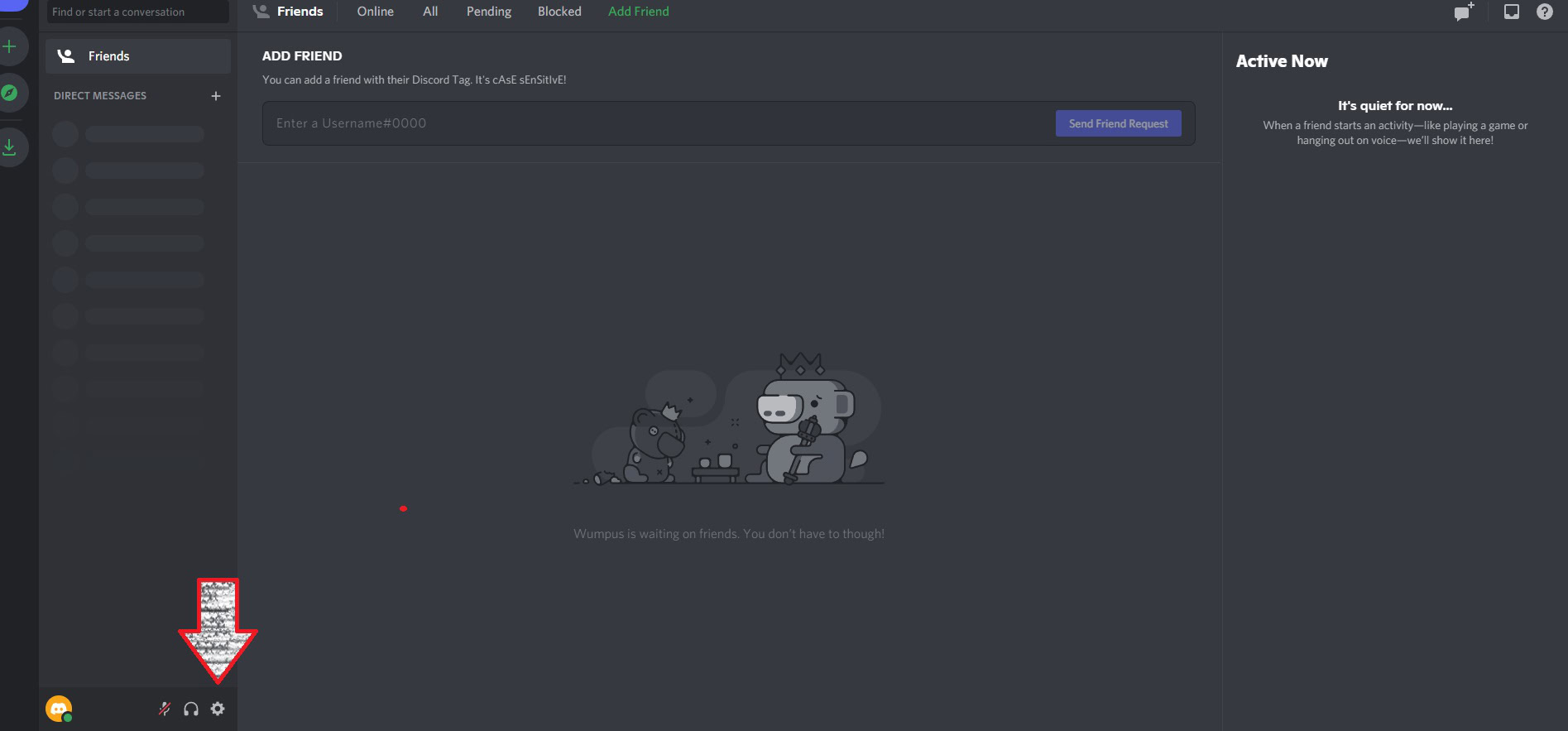
Cuando estés en Discord, abre los Ajustes de usuario menú.
Para hacer esto en un dispositivo móvil, haga clic en el icono de su cuenta en la barra de herramientas en la parte inferior de la pantalla. Debería ser el icono situado más a la derecha.
Para hacer esto en la aplicación Discord de escritorio o en su navegador, seleccione el ícono de ajustes a la derecha de su foto de perfil y nombre de usuario. Es el tercer icono después de las funciones de silenciar y ensordecer.
Paso 3: vaya a Conexiones
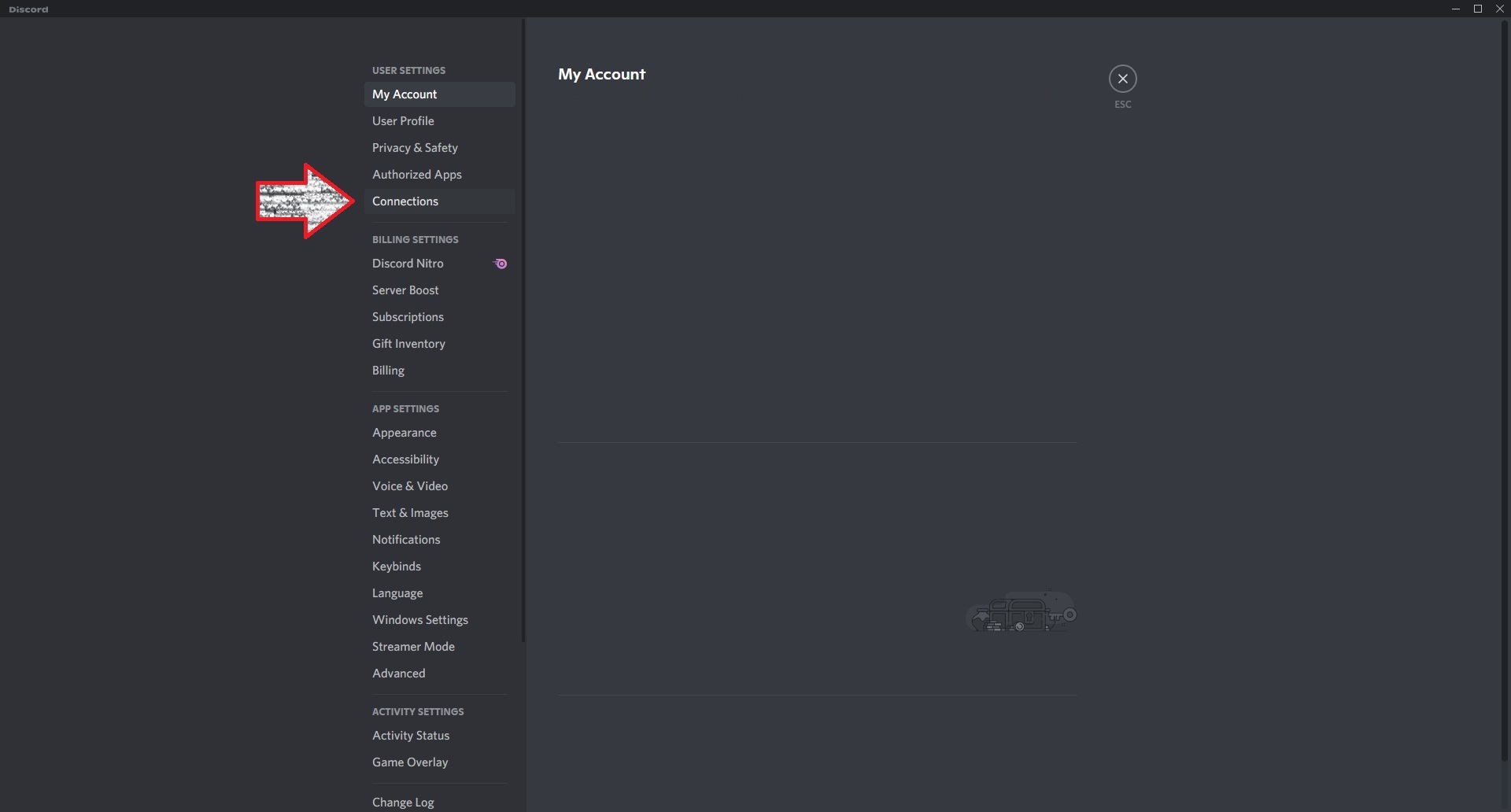
Una vez que esté en Configuración de usuario, querrá ir a la Conexiones pestaña.
Paso 4: inicie sesión en Spotify desde Discord
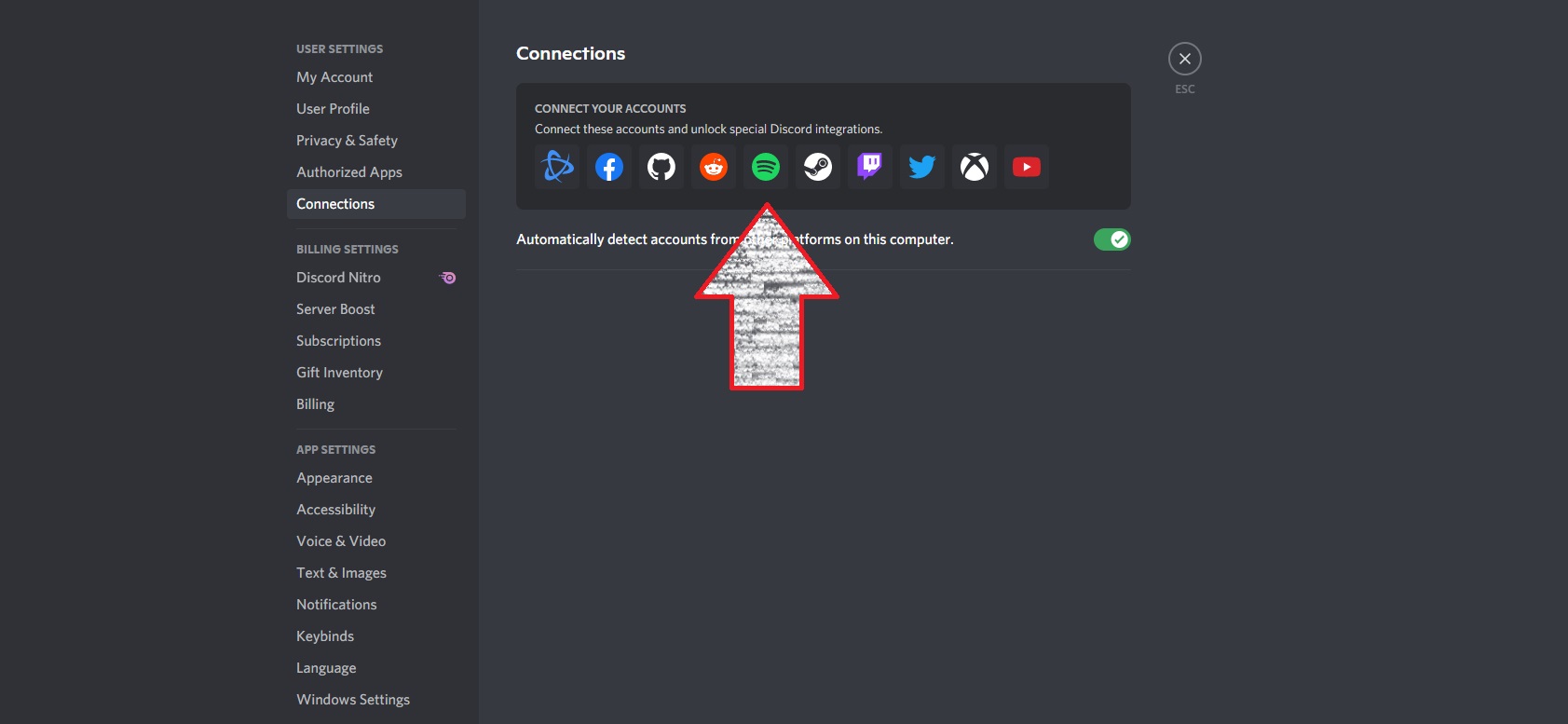
Cuando esté en Conexiones, haga clic en el logotipo de Spotify en «Conectar sus cuentas».
Esto lo llevará a una página de inicio de sesión especial donde podrá iniciar sesión en su cuenta de Spotify. Esto vinculará su cuenta de Spotify a su cuenta de Discord.
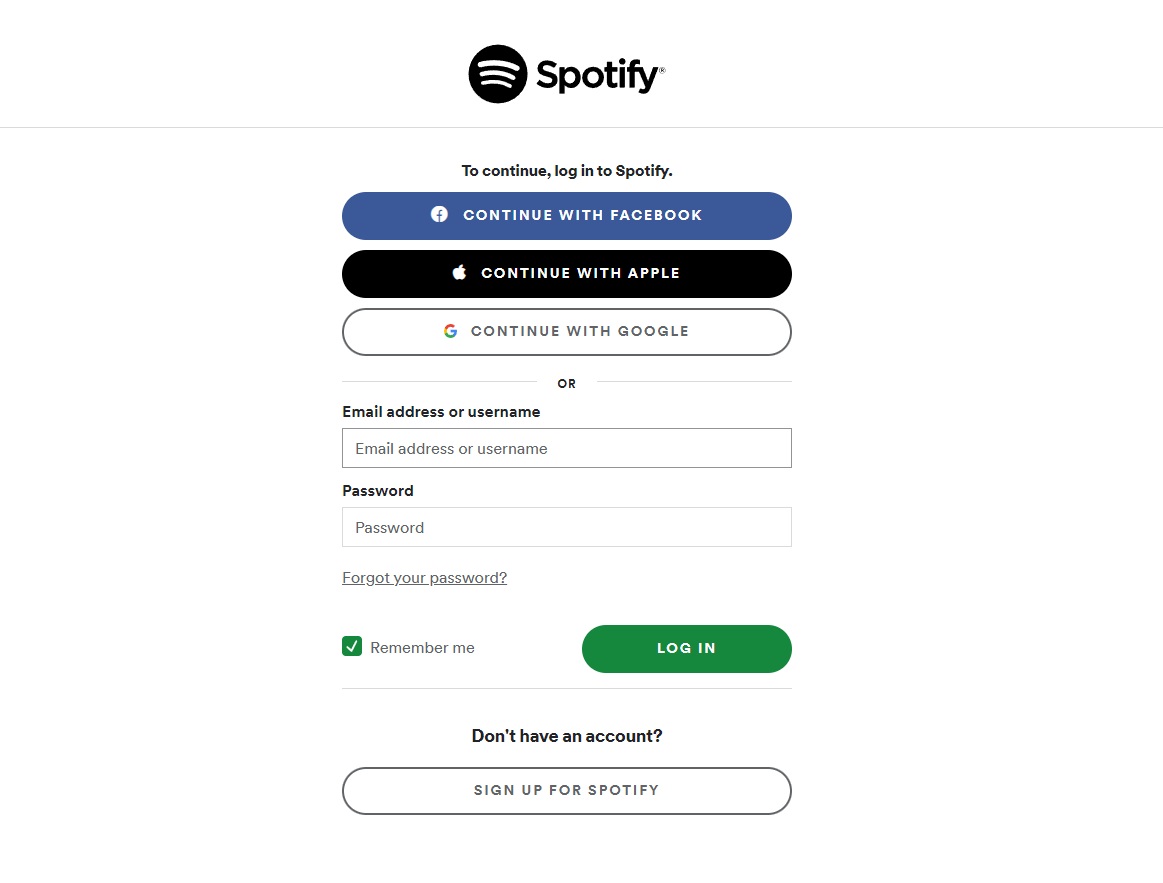
Paso 5 (opcional): permita que otros vean lo que está escuchando
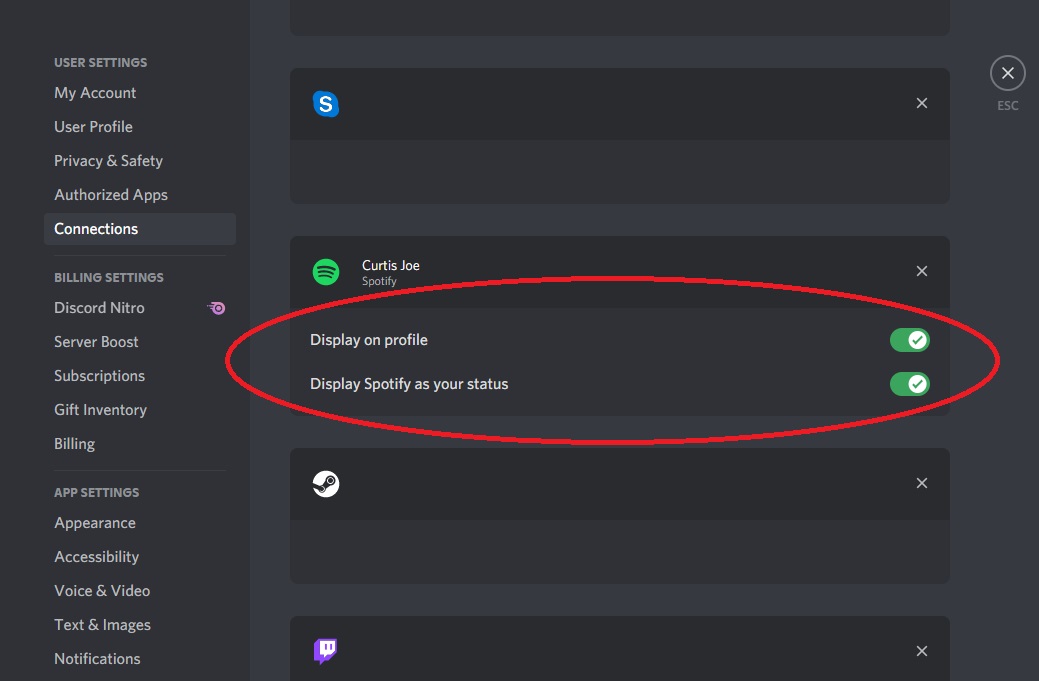
¡Este último paso es opcional! Sin embargo, si desea que las personas en Discord vean lo que está escuchando en Spotify, querrá hacer esto.
Desplácese hacia abajo en el Conexiones pestaña hasta que encuentre su cuenta de Spotify conectada. Aquí, hay dos controles deslizantes: Mostrar en el perfil y Muestra Spotify como tu estado.
No. Si le otorga acceso, su actividad de Spotify aparecerá como su estado incluso si no es un suscriptor de Discord Nitro.
¿Necesito tener Spotify Premium para conectar mi cuenta a Discord?
No. Spotify puede conectarse a Discord incluso si no es un suscriptor de Spotify Premium.












